错误代码0x80070780通常表示windows系统在访问存储设备时遇到问题。 解决方法并非单一,需要根据具体情况进行排查。
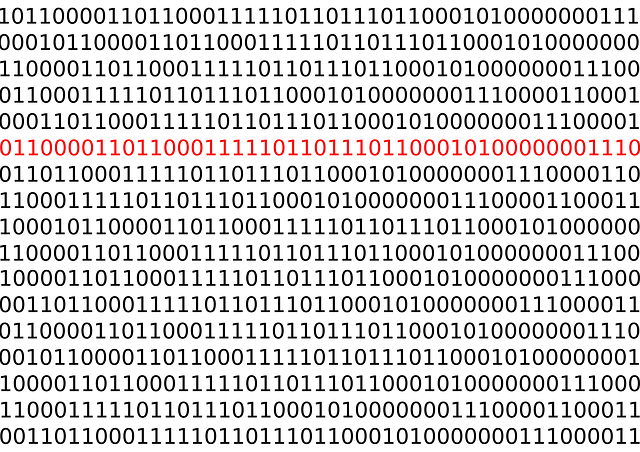
我曾经遇到过类似情况,当时我的电脑无法安装一个大型游戏,提示的就是这个错误代码。 起初我以为是硬盘空间不足,清理了大量空间后依然无效。 后来,我仔细检查了系统日志,发现问题出在硬盘的一个扇区损坏上。 这并非直接由0x80070780代码提示,但通过日志的详细报错信息,我找到了问题的根源。 最终,我使用了chkdsk命令来修复损坏的扇区,问题才得以解决。 这说明,单纯依赖错误代码本身,往往难以找到问题的核心。
因此,解决这个问题,需要一个系统性的排查过程:
第一步:检查硬盘状态。 使用Windows自带的磁盘管理工具,检查硬盘是否有坏道或其他物理损坏。 如果有坏道,需要考虑更换硬盘或进行数据备份。 我的一个朋友,他因为忽视了硬盘的物理损坏,导致数据丢失,损失惨重。 所以,这步至关重要。
第二步:运行磁盘检查工具。 在命令提示符(管理员权限运行)中输入 chkdsk C: /f /r (将C:替换为你的系统盘符),然后回车。 这个命令会检查并尝试修复磁盘错误。 这个过程可能需要一些时间,甚至需要重启电脑。 记得在执行前备份重要数据,以防万一。 我曾经因为忘记备份,而差点丢失一个重要的项目文件,那次经历让我深刻认识到数据备份的重要性。
第三步:检查系统文件完整性。 使用系统文件检查器(SFC)扫描并修复受损的系统文件。 在命令提示符(管理员权限运行)中输入 sfc /scannow,然后回车。 这会检查系统文件的完整性,并尝试修复任何发现的问题。 这个步骤能解决许多与系统文件相关的错误。
第四步:检查驱动程序。 过时的或损坏的驱动程序也可能导致0x80070780错误。 检查你的存储设备驱动程序,确保它们是最新的版本。 你可以访问设备制造商的网站下载最新的驱动程序。 记得在更新驱动前备份系统,以防更新失败。
第五步:检查病毒和恶意软件。 病毒或恶意软件也可能导致此错误。 运行一个全面的病毒扫描,以确保你的系统没有感染。
如果以上步骤都无法解决问题,你可能需要寻求专业人士的帮助。 记住,及时备份数据是预防数据丢失的关键。 不要等到问题出现后再后悔莫及。 通过仔细的排查和操作,你就能有效解决这个恼人的错误代码。
路由网(www.lu-you.com)您可以查阅其它相关文章!








 陕公网安备41159202000202号
陕公网安备41159202000202号